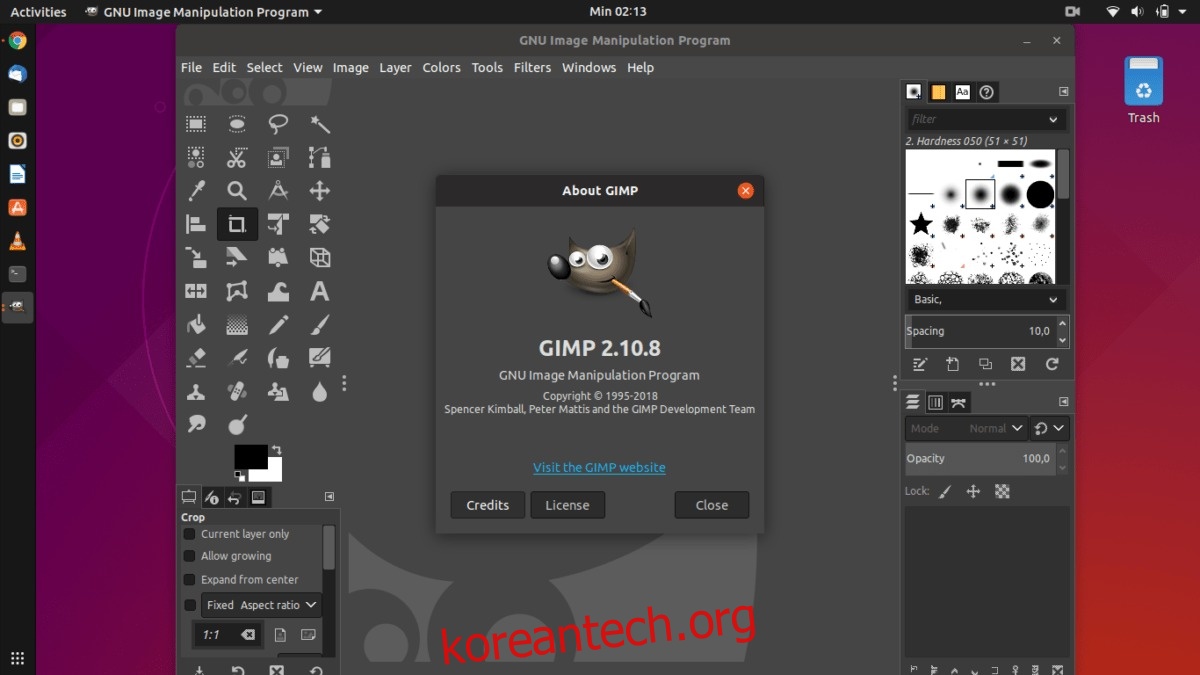Gimp 이미지 편집기는 가장 유명한 오픈 소스 도구 중 하나이며 정기적으로 많은 사람들이 사진을 편집하는 데 사용합니다. 이 가이드에서는 Linux에 Gimp를 설치하는 방법에 대해 설명합니다.
Linux 플랫폼에서 Gimp를 사용하려면 Ubuntu, Debian, Arch Linux, Fedora 또는 OpenSUSE를 실행 중이어야 합니다. 그렇지 않으면 Snap 패키지 또는 Flatpaks를 설치할 수 있는 기능이 필요합니다.
참고: Linux에서 Gimp용 소스 코드를 사용할 수 있습니다. 여기 코드를 직접 컴파일하려는 경우.
목차
우분투 설치 지침
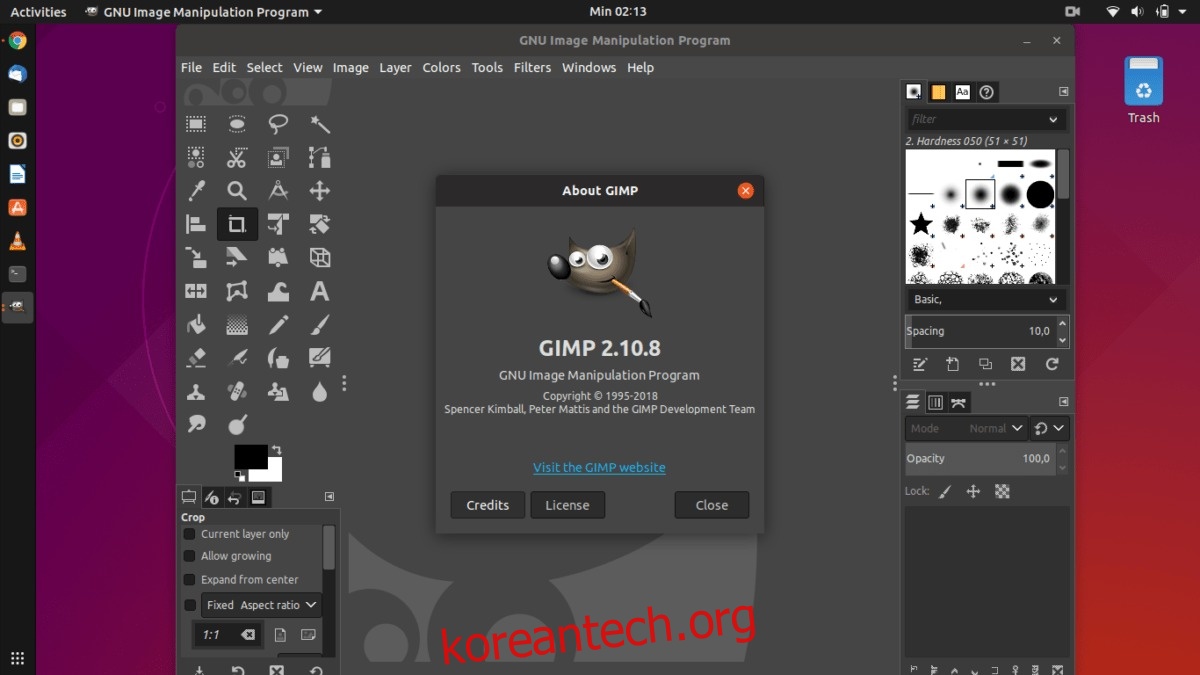
Gimp는 많은 Linux 사용자를 위한 이미지 편집 도구이며 Ubuntu를 사용하는 경우 기본 소프트웨어 소스를 통해 쉽게 설치할 수 있습니다. 합리적으로 최신 버전을 얻으려면 터미널 창을 열고 아래 Apt 명령을 입력하십시오.
sudo apt install gimp
Ubuntu Linux 설정에서 최신 버전의 Gimp를 원하십니까? 아래의 단계별 지침에 따라 절대 최신 버전을 얻으려면 Otto Kesselgulasch의 PPA를 추가하는 것이 좋습니다.
1단계: Ubuntu 18.04에는 오래된 버전의 Gimp가 있으므로 PPA를 추가하기 전에 Apt와 함께 현재 설치된 프로그램 버전을 제거해야 합니다.
sudo apt remove gimp --purge
2단계: Gimp의 현재 설치가 시스템에서 제거된 상태에서 apt-add-repository 명령을 사용하여 PPA를 활성화합니다.
sudo add-apt-repository ppa:otto-kesselgulasch/gimp
3단계: apt update 명령을 사용하여 Ubuntu의 소프트웨어 소스를 새로 고칩니다.
sudo apt update
4단계: 이제 모든 소프트웨어 소스가 최신 상태이므로 apt install을 사용하여 PPA에서 Gimp를 설치하는 것이 안전합니다.
sudo apt install gimp
데비안 설치 지침
Gimp 이미지 편집기는 오픈 소스이므로 Apt-get 패키지 관리자를 통해 Debian Linux에 설치하는 데 문제가 없습니다. 설정에서 작동하도록 하려면 터미널을 열고 다음 명령을 입력하십시오.
sudo apt-get install gimp
위의 apt-get 명령을 실행하면 비교적 최신 버전의 Gimp를 얻을 수 있습니다. 특히 2012년부터 있었던 Gimp 2.8을 설치합니다.
대부분 버전 2.8은 Gimp 이미지 편집기의 견고한 릴리스이며 Debian Linux PC에서 잘 작동합니다. 즉, 버전 2.8이 절대적인 최신 버전이 아니며 많은 사용자에게 이것이 거래 차단기일 수 있습니다. 최신 버전의 Gimp 이미지 편집기를 원하면 Snap 또는 Flatpak 지침을 따르는 것이 좋습니다. 최신 릴리스를 얻는 가장 쉬운 방법이기 때문입니다.
아치 리눅스 설치 지침
Arch Linux는 “최첨단” Linux 배포판(최신 업데이트를 받는 OS라고도 함)이므로 Gimp 이미지 편집기의 릴리스는 항상 소프트웨어 소스에서 가장 최신 상태입니다.
Arch Linux에서 Gimp를 얻으려면 “추가” 소프트웨어 저장소를 활성화해야 하므로 터미널을 열고 아래의 단계별 지침에 따라 모든 것이 작동하도록 하십시오.
1단계: Nano 텍스트 편집기에서 /etc/pacman.conf 파일(sudo 사용)을 엽니다.
sudo nano /etc/pacman.conf
2단계: 화살표 키를 사용하고 파일을 스크롤하여 “추가”를 찾습니다.
3단계: “추가” 소프트웨어 저장소 앞에서 #의 모든 인스턴스를 제거합니다. 그런 다음 Ctrl + O를 사용하여 Nano에 편집 내용을 저장합니다.
4단계: Ctrl + X를 사용하여 Nano를 종료합니다.
5단계: Arch를 다시 동기화하고 Pacman 명령으로 “Extra”를 설정합니다.
sudo pacman -Syy
6단계: “Extra”가 완전히 설정되면 Arch Linux PC에 최신 버전의 Gimp 이미지 편집기를 설치합니다.
sudo pacman -S gimp
페도라 설치 지침

Fedora 유지 관리자는 Gimp를 오픈 소스이므로 기본 소프트웨어 소스에 넣습니다. 모든 운영 체제 버전에서 Gimp를 사용할 수 있지만 최신 버전의 앱(2.10)을 사용하려면 Fedora 29로 업그레이드해야 합니다.
Fedora Linux에 Gimp를 설치하려면 터미널을 열고 아래의 DNF 설치 명령을 입력하십시오.
sudo dnf install gimp
OpenSUSE 설치 지침
OpenSUSE의 모든 버전에는 사용자가 사용할 수 있는 Gimp가 있습니다. 그러나 이전 릴리스(2012년 2.8 버전)입니다. Gimp의 오래된 버전을 사용하는 데 문제가 없다면 Zypper로 설치할 수 있습니다.
sudo zypper install gimp
OpenSUSE에서 최신 Gimp를 사용하고 싶으십니까? Zypper를 통한 설치를 건너뛰고 대신 Flatpak 또는 Snap에 대한 설치 지침을 따르십시오.
스냅 패키지 설치 지침
한동안 Snap 스토어에서 Gimp 이미지 편집 도구를 설치할 수 있습니다. 더 나은 점은 Snap 버전이 정기적으로 업데이트되며 현재 버전 2.10입니다.
Linux에서 절대적인 최신 Gimp를 얻으려고 하고 Linux OS에서 사용 가능한 패키지를 통해 그렇게 할 수 없다면 이 경로를 선택하는 것은 어렵지 않습니다.
Snap을 통해 Gimp를 설정하려면 아래 단계를 따르세요.
1단계: 튜토리얼을 따라 Linux에서 Snap 패키지를 활성화하는 방법을 알아보세요.
2단계: 터미널 창을 열고 스냅 설치를 사용하여 Gimp를 가져옵니다.
sudo snap install gimp
플랫팩 설치 지침
Snap과 함께 Gimp는 Flatpak을 통해 사용할 수 있습니다. 이 형식으로 앱을 사용할 수 있다는 것은 특히 최신 버전의 이미지 편집기가 필요하지만 Snap 패키지를 실행할 수 없는 사람들에게 매우 유용합니다.
Flatpak을 통해 Gimp를 설치하려면 다음 단계를 따르십시오.
1단계: Linux에서 Flatpak 런타임을 설정하는 방법에 대한 가이드를 읽으십시오.
2단계: 터미널을 열고 Flathub를 Linux PC의 Flatpak에 소스로 추가합니다.
flatpak remote-add --if-not-exists flathub https://flathub.org/repo/flathub.flatpakrepo
3단계: flatpak install 명령으로 Gimp를 설치합니다.
flatpak install flathub org.gimp.GIMP
4단계: 플랫팩 실행으로 처음으로 Gimp를 엽니다.
flatpak run org.gimp.GIMP